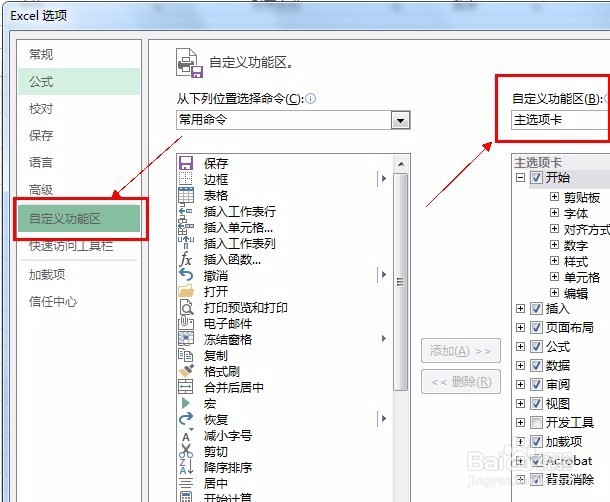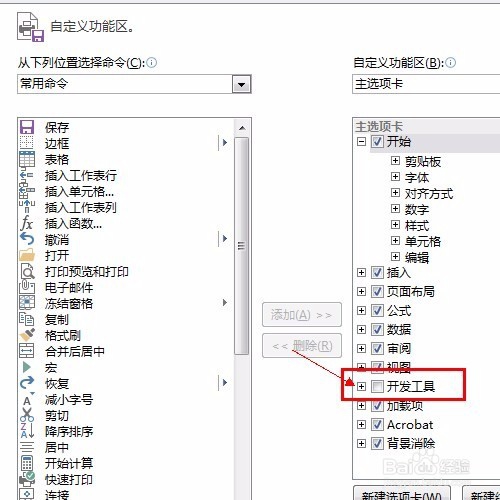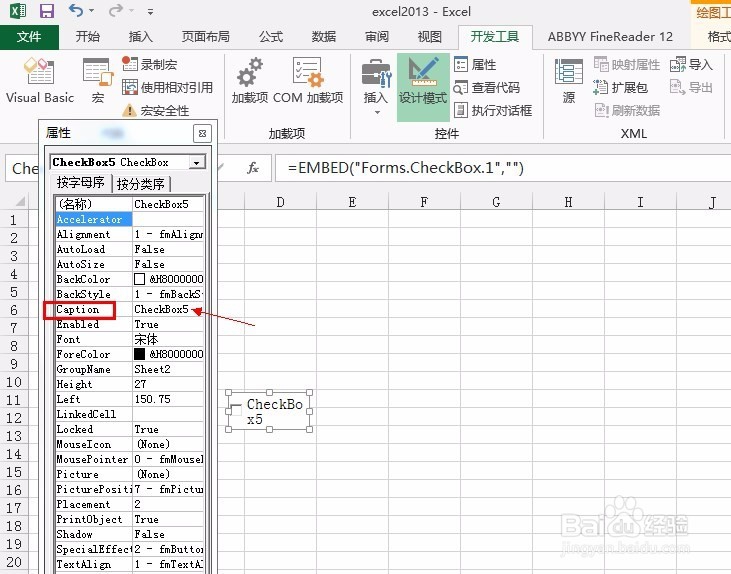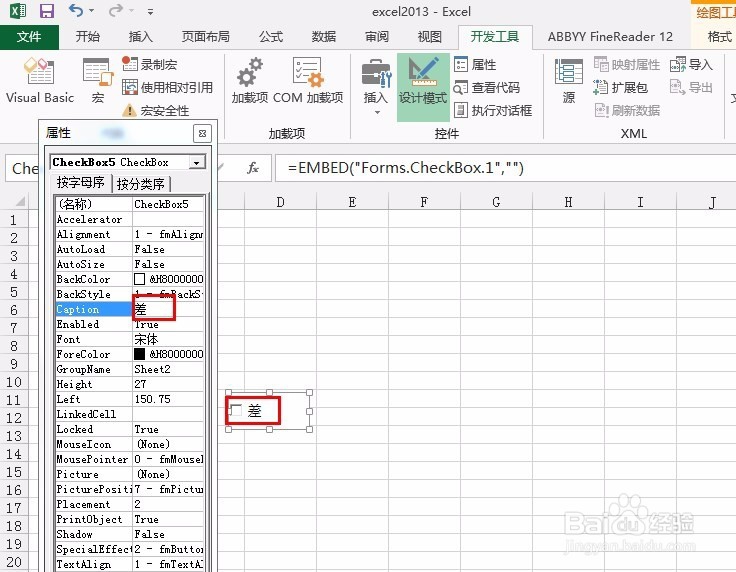excel2013插入复选框可调节文字大小
1、打开excel2013文件,找到开发工具,如果没有开发工具的话需要,点击“文件”-“选项”
2、点击“自定义功能区”-“主选项卡”-在开发工具前打钩。
3、回到工作簿,在开发工具中点击ActiveX控件中的第一排第三个框
4、在需要插入的地方插入复选框,如下图,点击鼠标右键,找到“属性”
5、在弹出的对话框中Captiom后修改成需要的文字
6、比如修改成“差”,如下图
7、右击,点击“复制”
8、复制四个相同的复选框
9、根据自己的需要,调整文字即可
声明:本网站引用、摘录或转载内容仅供网站访问者交流或参考,不代表本站立场,如存在版权或非法内容,请联系站长删除,联系邮箱:site.kefu@qq.com。
阅读量:30
阅读量:38
阅读量:43
阅读量:30
阅读量:29